Mode Gouttière
Ce mode permet de décaler l'image à gauche, à droite, en haut ou en bas, de façon à créer une gouttière sur les copies. Utiliser ce mode si l'on souhaite ranger les copies ou les impressions dans des classeurs.
Sélectionner la position de la gouttière en fonction du sens de la reliure.
|
Marge à gauche sélectionnée
|
Marge à droite sélectionnée
|
Marge en haut sélectionnée
|
Marge en bas sélectionnée
|
||
 |
 |
 |
 |
 |
 |
1.
Appuyer sur [Copie].
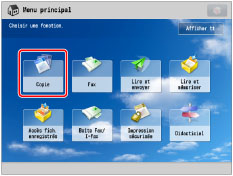
2.
Appuyer sur [Options] → [Gouttière].
_copy_fr_FR/b_copy_058_01_b_C.jpg)
3.
Sélectionner la position de la gouttière.
_copy_fr_FR/b_copy_058_01_c_C.jpg)
4.
Appuyer sur [Recto] ou [Verso] → appuyer sur [-] ou [+] pour définir leur largeur d'effacement respective → appuyer sur [OK].
|
IMPORTANT
|
|
Pour copier un document sans gouttière en utilisant les modes [Gouttière] et [Recto verso], procéder comme suit :
S'il y a une gouttière :
Recto  Recto verso : Définir le mode Gouttière pour le verso uniquement. Recto verso : Définir le mode Gouttière pour le verso uniquement. Recto verso  Recto verso : Il n'est pas nécessaire de définir le mode Gouttière. Recto verso : Il n'est pas nécessaire de définir le mode Gouttière. Recto verso  Recto : Définir le mode Gouttière pour le verso uniquement. Recto : Définir le mode Gouttière pour le verso uniquement.S'il n'y a pas de gouttière :
Recto  Recto verso : Définir le mode Gouttière pour le recto et le verso. Recto verso : Définir le mode Gouttière pour le recto et le verso. Recto verso  Recto verso : Définir le mode Gouttière pour le recto et le verso. Recto verso : Définir le mode Gouttière pour le recto et le verso. Recto verso  Recto : Définir le mode Gouttière pour le recto et le verso. Recto : Définir le mode Gouttière pour le recto et le verso. |
|
REMARQUE
|
||||
|
Si l'on sélectionne une valeur autre que 0, il est possible d'utiliser la touche [±] pour indiquer si la gouttière doit être positive ou négative.
|
5.
Appuyer sur [Fermer].
|
IMPORTANT
|
|
Pour plus d'informations sur les modes qu'il est impossible de définir en combinaison avec celui-ci, voir "Combinaisons de fonctions impossibles".
Le mode [Gouttière] décale la totalité de l'image originale de la valeur spécifiée. Si l'image occupe la totalité de la feuille originale, la copie risque d'être tronquée.
|
|
REMARQUE
|
|
Il est possible de créer une gouttière uniquement au verso de la copie. Ce mode permet de copier des originaux pourvus d'une gouttière en mode Recto
 Recto verso ou Recto verso Recto verso ou Recto verso Recto. Recto. |